Программа предлагает разные виды контента для детского просмотра в зависимости от их возраста. Вы можете установить запрет на интернет, приложения и игры на определённое время. Кроме того, вы контролируете магазины приложений и имеете право разрешить или запретить пользоваться установленным приложением или игрой. Для Google и YouTube есть функция «безопасного поиск».
Если вы её активируете, ваш ребёнок будет иметь доступ только к подходящим веб-страницам и видео. SafeKiddo работает в любой сети WiFi – мобильной, домашней или общественной. Весь процесс мониторинга демонстрируется вам в виде отчётов о поисковой активности и детального журнала посещённых сайтов. Одна проблема – в программе нет русского интерфейса, придётся разбираться с английским.
2. SkyDNS
В программе имеется фильтр сайтов из более чем 50 категорий. Распределяя сайты по этим категориям, вы можете ограничить доступ ребёнка к тем из них, которые не подходят ему по возрасту, или по другим соображениям. В вашем распоряжении есть так же статистика посещённых сайтов, ограничение показа баннеров и рекламы (шокирующего или порнографического содержания).
ЛУЧШИЙ родительский контроль — KidsGuard Pro для Android!!! Как установить и настроить правильно!
Удачная функция SkyDNS — блокировка сайтов, ворующих деньги и пароли. Ребёнок увидит предостерегающую надпись и доступ к сайту будет заблокирован. Только родители имеют доступ к настройкам фильтра и расписанию работы (например, днём, пока родители на работе, автоматически включаются детские настройки, а вечером — родительские). Есть русский интерфейс.
3. MSpy
В программе для смартфонов можно видеть входящие и исходящие звонки, их абонентов и продолжительность. Все SMS, электронные письма и сообщения в мессенджерах, их полный текст и абоненты тоже в вашем распоряжении. Отчёт об использовании телефона и интернета, история поиска, изменения в списке контактов и в календаре, новые фото и видео – всё это будет видно в вашем аккаунте на MSpy.
Кроме того, только вы разрешаете или запрещаете установку игр, программ и приложений, а в случае кражи телефона cможете удалённо заблокировать доступ к личным данным. Очень удобная для родителей функция – GPS-трекинг местонахождения вашего ребёнка. Эта программа также не поддерживает русский язык в интерфейсе и на официальном сайте.
4. KidLogger
Бесплатный родительский контроль времени для Android. После установки вы задаёте время начала и конца трёх периодов дня. В «школьное» и «вечернее» время разрешены только образовательные приложения (заносите в этот список то, что разрешаете использовать без ограничений). Так можно поощрять детей работать с полезными программами.
В «ночное время», после «отбоя», пользоваться телефоном нельзя. В остальные периоды дня доступны все приложения, кроме «нежелательных», но их использование ограничено по времени. Если вы не хотите запрещать доступ к играм, не заносите их не в один из списков. Тогда на них будут распространяться те же временные рамки, что и на всё остальное.
KidLogger блокирует «нежелательные» приложения, определяет местонахождение ребёнка, ведёт учёт посещённых сайтов и запущенных программ, а главное, информирует о том, сколько времени ребёнок провёл на конкретном сайте или в приложении и ограничивает время на игры. Отчёты доступны удалённо, через интернет, а программа на телефоне ребёнка защищена от удаления. Для полностью скрытого приложения, о котором не знает пользователь телефона, есть премиум-версия. Доступны русский интерфейс программы, официальный сайт на русском языке со всеми подробностями установки и настройки и оперативная русская техподдержка.
5. KidShell
Эта программа несколько отличается от предыдущих. Она представляет собой «песочницу» для детей на вашем мобильном устройстве – специально выделенную зону безопасного использования программ. Аккаунт для ребёнка на вашем телефоне настроен на запуск исключительно разрешённых приложений.
Без настроенного доступа ребёнок не сможет позвонить, написать смс, купить или запустить приложение. Можно заблокировать также переход по рекламным ссылкам, случайные переходы в магазин приложения, доступ в интернет. Кроме того, вы всегда можете определить, сколько времени ребёнок может проводить с вашим телефоном. Доступен русскоязычный интерфейс.
6. PlayPad
Программа напоминает KidShell. Это тоже «песочница» на смартфоне. Главный экран в детском аккаунте представляет собой четыре группы приложений: «Игры», «Развитие», «Обучение» и «Другие приложения». Эти группы заполняются в родительском режиме подходящими на ваш взгляд приложениями.
Из защитных опций есть блокировка звонков и SMS, а также доступа к настройкам, чтобы ребёнок не мог их изменить. Из функций PlayPad для устройств, принадлежащих детям, очень полезно ограничение времени на пользование телефоном в день (платная версия), на использование определённых приложений и установку программ. В платной версии можно установить точные временные рамки блокировки работы смартфона (например, на время уроков), отследить местоположение ребёнка, установить защиту от случайных кликов. Программа от российских разработчиков, имеется русскоязычный интерфейс.
7. KinderGate
Программа обладает фильтром URL, который работает на основе огромной универсальной базы интернет-адресов и локальных источников (например, списка запрещённых адресов МинЮста). Сайты блокируются не только по адресам, но и в том случае, если в текстах встречаются слова из словаря запрещённых слов. Безопасность ребёнка в интернете обеспечивается также ограничением соцсетей, блокировкой сайтов знакомств, блокировкой возможности пересылки файлов в мессенджерах (защита от вирусов) и подробными отчётами о том, на каких сайтах бывает ваш ребёнок. Интерфейс и сайт доступны на русском языке.
8. Kids Place
Ещё одна «песочница»: вы сами определяете, какие приложения могут быть им доступны. SMS, звонки, покупка приложений и другие платные действия могут быть заблокированы. Кнопки Назад, Домой, Звонок и Поиск тоже блокируются, чтобы ребёнок не мог позвонить или выйти из Kids Place. Есть определитель входящих звонков, блокировка запуска Marketplace, а также блокировка телефона при перегрузке. Русской версии, к сожалению, не нашли.
9. Norton Family
И снова функции, похожие на вышеописанные. Есть контроль интернета и соцсетей (журнал посещённых сайтов, блокировка нежелательных ресурсов, контроль поисковых запросов, частота использования соцсетей и данные, которые дети в них указывают).
Блокируется публикация личных данных с устройства ребёнка, требуется запрос доступа к заблокированному сайту, настраивается расписание использования компьютера и ограничивается время. Родителей информируют о том, какие видео смотрит ребёнок, какими приложениями пользуется. Функции определения местонахождения и отслеживания SMS работают для Канады, Великобритании и США. Всеми настройками можно управлять удалённо, так же, как и получать информацию о действиях ребёнка. Сайт можно прочитать и на русском, что удобно.
10. Kaspersky
Родительский контроль от этого производителя поставляется только в составе других продуктов, например, Kaspersky Total Security 2016. Возможности контроля достаточно широки: можно ограничить время пребывания в интернете, создать список нежелательных сайтов (по всему названию сайта, или по его части, по тематике – «эротика», «жестокость» и т.д.).
Ужесточить контроль можно при помощи «белого списка» сайтов. В этом случае ребёнок сможет заходить исключительно на те сайты, которые находятся в списке разрешённых. Можно настроить недельное расписание использования гаджета, а также дневной лимит на компьютер в целом и интернет в частности. Есть также возможность управлять контактами ребёнка в соцсетях, т.е. блокировать тех, кто, по вашему мнению, является нежелательным собеседником. Программа российского разработчика, соответственно, русский – один из языков интерфейса и на сайте.
Материалы по теме:
Источник: rb.ru
Как установить родительский контроль на Андроид: советы и рекомендации
Современные дети много времени проводят в интернете. Смартфоны и планшеты помогают в учебе, общении, развлечениях. Но они не всегда используют гаджеты правильно: могут посетить сайты для взрослых, скачать запрещенный контент или играть целыми днями.
Чтобы родители могли контролировать пребывание детей в интернете и другие функции телефона, существуют специальные приложения. Нужно только правильно выбрать и разобраться, как установить родительский контроль на Андроид.
Приложения для родительского контроля
Родительский контроль – это приложение для Андроид, которое позволяет ограничивать некоторые функции телефона. С его помощью родители могут отслеживать активность ребенка в сети, узнавать о его местоположении, получать отчет об использовании гаджета, посещении сайтов, удаленно управлять камерой или блокировать игры.

- позволит установить временные рамки использования телефона – это может быть определенное время, в которое гаджет будет заблокирован, или количество часов в день;
- ограничит определенные функции: некоторые игры, эротический контент, сцены насилия;
- запретит скачивание платных продуктов, покупку игр и другие финансовые операции. Сюда относятся ставки, казино;
- обеспечит фильтрацию опасных сайтов в браузере, будет автоматически блокировать доступ на нежелательные страницы;
- позволит проконтролировать общение, даст доступ к SMS сообщениям и переписке в соцсетях, обеспечит возможность прослушивать звонки;
Читайте как установить родительский контроль на айфоне.
На Android
На смартфонах с системой Android есть встроенная функция родительского контроля. Она может запретить скачивание определенных файлов, ограничить использование разных приложений. Разобраться, как включить родительский контроль на Андроиде, несложно. Система позволяет устанавливать настройки в зависимости от возраста.
Проблема в том, что многие подростки легко могут сами разобраться, как выключить родительский контроль на Андроиде. Поэтому лучше воспользоваться сторонними приложениями.
На iOS
Родительский контроль на смартфонах с системой iOS проработан лучше. Можно ограничить доступ к программам, блокировать опасный контент, запретить скачивание платных продуктов. Встроенные программы позволяют установить временные ограничения и другие настройки в зависимости от возраста.

Как выбрать
Многие разбираются в том, как настроить родительский контроль на Андроиде. Но выбрать подходящее приложение сложнее. Они отличаются функционалом, предназначены для разного возраста. Сейчас их множество, большинство платные. Но не все они хорошо справляются со своими функциями, могут быть сложными в настройке и управлении.
Стоит обратить внимание на рекомендации экспертов.
С широким функционалом
- Kaspersky Safe Kids. Позволяет контролировать использование приложений, активность в соцсетях и время работы с телефоном. В платной версии можно установить расписание, GPS трекинг, предупреждение о низком заряде аккумулятора.
- Kidslox. Позволяет контролировать активность в соцсетях, YouTube, игры, отключать камеру. Блокируется доступ к контенту для взрослых. Можно установить расписание.
- Norton Family Parental Control. Родители могут контролировать запросы, загрузки, ролики на YouTube. Есть возможность заблокировать телефон на Андроиде удаленно, отслеживать местоположение. Можно установить расписание, получать подробный отчет об активности.
- Kids Place. Защищает персональные данные, ограничивает скачивание и покупку приложений и игр. Может блокировать нежелательные звонки. Позволяет родителям контролировать время работы смартфона.
- ScreenTime. Можно удаленно заблокировать смартфон на Андроиде в определенное время или установить расписание. Позволяет контролировать запросы, время, проведенное в сети.
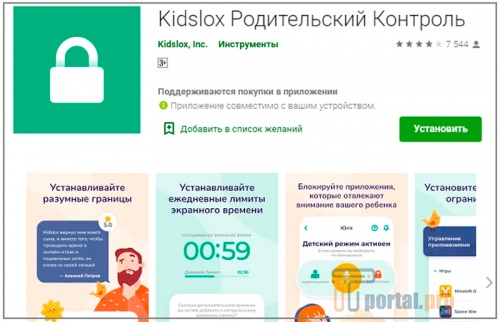
Программы-трекеры
- Locategy. Определяет местоположение и отправляет родителям уведомления. Дает возможность удаленного доступа к телефону: можно устанавливать блокировку, стирать данные.
- Boomerang. Позволяет установить допустимые границы передвижения, отправляет уведомление, если они нарушены. Есть фильтры для работы в браузере, контроль звонков и сообщений.
- FamilyTime Premium. Обеспечивает точную геолокацию, сохраняет историю перемещений. Можно установить расписание времени пользования телефоном, заблокировать доступ к сайтам, контролировать СМС-сообщения.
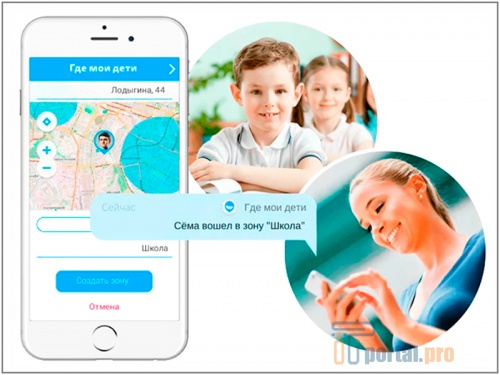
Программы «оболочки»
- Kids Zone. Контролирует использование функций телефона на базе Андроид. Можно заблокировать их, запретить скачивание.
- Kid’s Shell. Родители создают рабочий стол, дают доступ только к определенным функциям. Ребенок не сможет зайти на некоторые сайты, скачать платные игры. Можно заблокировать контакты, составить расписание.
- Kidoz. Контролирует время использования телефона. Фильтрация разрешенных сайтов по возрасту, есть магазин с детскими играми и приложениями.
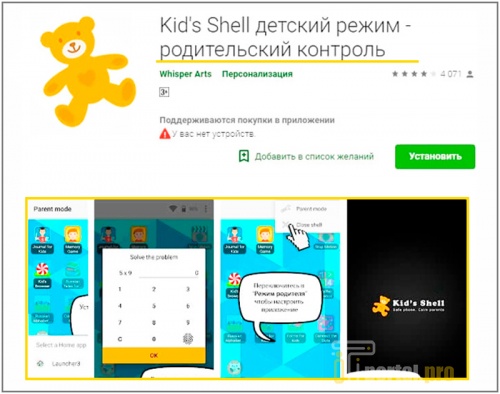
Сетевые фильтры
- Qustodio. Регулирует интернет-трафик в любом браузере, блокирует опасные сайты. Позволяет определять местоположение ребенка, отслеживать активность в соцсетях, YouTube. Можно настроить расписание, контролировать звонки, время, проведенное в играх.
- SafeKiddo Parental Control. Позволяет настроить блокировку определенных сайтов, составить расписание, отслеживать активность в сети. Обеспечивает родительский контроль в реальном времени.
- Net Nanny. Блокирует любой нежелательный контент, позволяет контролировать время, проведенное в сети. Можно отслеживать местоположение, настроить расписание, ограничить доступ к определенным сайтам.
- Bitdefender Parental Control. Позволяет отслеживать активность, поисковые запросы, блокировать определенные сайты, ограничивать некоторые функции. Родители могут контролировать звонки, SMS, переписку в Facebook.
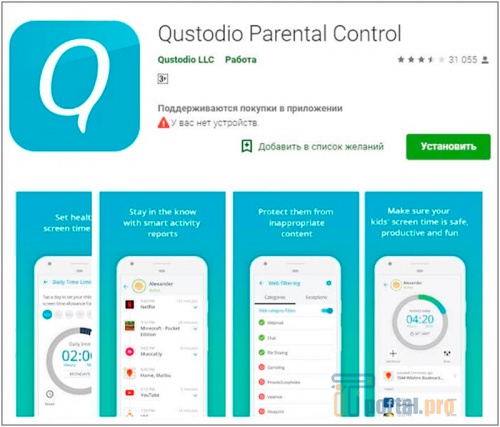
Лучшие приложения для родительского контроля
Приложение для родительского контроля для Андроид должно быть понятным, простым в настройке и управлении. Судя по отзывам родителей, есть несколько лучших.
Советы родителям
Психологи не рекомендуют жестко контролировать и постоянно следить за ребенком. Это вторжение в его личное пространство и может подорвать доверие. Чтобы он не чувствовал ограничения свободы, нужно поговорить и объяснить, что такая программа устанавливается для его безопасности. Тогда он не будет стараться обойти ограничения. Особенно это важно для подростков.
Чтобы защитить ребенка от нежелательного контента, ограничить время, проведенное в сети и постоянно знать, где он находится, нужно установить приложение для родительского контроля. Для телефонов на базе Андроид есть большой выбор.
Как установить родительский контроль на телефон с Андроид: видео.
А вы какими программами для родительского контроля на Андроиде пользуетесь? Напишите в комментариях. Сохраните статью в закладках и поделитесь ею в соцсетях.
Источник: itportal.pro
9 способов настроить родительский контроль на любом смартфоне

Сегодня дети проводят огромное количество времени за дисплеями мобильников. Они могут смотреть матерные ролики, скачивать непонятную музыку или получать доступ к взрослому контенту (порой к незаконному). Чтобы отгородить детей от негативного влияния сети, взрослые устанавливают на смартфоны специальные программы под названием «родительский контроль». Утилиты блокируют ненужный контент от глаз детей. Давайте разберемся, как установить родительский контроль на телефон ребенка, и составим рейтинг лучших способов.
Перед вами универсальная инструкция, подходит для всех Андроид и iOs аппаратов: Alcatel, Asus, Lenovo, Meizu, Philips, Nokia, Oppo, Phillips, Prestigio, Sony Xperia, HTC, Samsung, Xiaomi (Redme), ZTE, BQ, Vertex, Micromax, Digma, Fly, Umidigi, Acer, Blackberry, Oukitel, Texet, Leagoo, Dexp, Doogie, Huawei (Honor), HomTom, китайских No-Name, продающихся под брендами Мегафон, Билайн, МТС. Актуально для планшетов, Android магнитол и TV приставок.
Рейтинг способов по результатам голосования наших читателей
Пароль на запуск программ
Способ для Play Market
Создание нового пользователя
Screen Time
Блокировка Youtube
Google Family Link
Kaspersky Safe Kids
Norton Family parental control
SafeKiddo Parental Control
Встроенные функции
Сначала стоит рассмотреть базовый функционал Android. Сама система уже имеет в себе решение для блокировки негативного содержания интернет-ресурсов. Функция появилась начиная с редакции 5.1.
Принцип работы: программа фильтрует контент, согласно возрастным ограничениям, который выставляет источник (0+, 6+, 16+ и прочие), после чего пользователь не видит фильмы, ролики, программы, если выставлена соответствующая настройка.
Блокировка в приложении
Этот способ будет полезен для перекрытия доступа в сеть самым маленьким членам семьи. С его помощью устанавливают ограничение по паролю, чтобы ребенок не смог запустить какую-либо игру или приложение.
Ставим блокировку (видеоинтсрукция чуть ниже):
- Зайдите в «Настройки» телефона ребенка. Найдите пункт «Защита и местоположение».
- Теперь жмем «Блокировка в приложении».
- При переходе внутрь, откроются настройки, где можно поставить ограничения. Здесь же есть опция «выкл/вкл». В этом меню можно установить блокировку по графическому ключу.
- Как только вы активируете функцию, можно будет выставить ограничение на любое приложение смартфона.
Для примера, попробуйте открыть браузер. В выпадающем меню тапните по картинке булавки «Блокировать». Теперь доступ к данному приложению будет только по коду или ключу.
Данный способ будет полезен в качестве меры профилактики. Например, для защиты переписки в мессенджере, а также сокрытии информации в галерее.
В Play Market
Сам маркет-плейс уже имеет встроенный фильтр, который позволяет отсеивать нежелательный контент и приложения.
Цензура работает через возрастные рейтинги, которые выставляет разработчик, а также модератор при выкладке утилиты в магазин.
- Зайдите в Google Play. Перейдите в настройки программы – три точки/полоски.
- Перейдите по пункту «Настройки» (обозначается шестеренкой).
- Раздел «личные» → «родительский контроль».
- Выставить галочку напротив собственно самой настройки.
- Программа попросит задать 4-х значный ПИН-код, ведите его и подтвердите ввод еще раз.
Теперь можно самостоятельно указать возрастные ограничения на скачивание из трех разделов: игры и приложения, фильмы, музыка. Перейдите в каждый из них, и установите точку на ползунке, согласно возрасту: от 3 до 18 лет. Сохраните изменения.
В Youtube
Ютуб считается одним из самых главных поставщиков видеоконтента. Конечно, в 2020 году политика видеохостинга сильно ужесточилась. Болты закрутили. Блогеры стали меньше материться, так как это лишает их ролики монетизации. Но вот с остальной цензурой, все пока еще не сильно понятно.
Однако можно перестраховаться, и выставить настройки по ограничению контента самому.
- Откройте профиль (потребуется логин и пароль) ребенка на YouTube. Тапните по его аватару в верхней части дисплея. В выпадающем меню найдите пункт «настройки».
- Откроется новая страничка, с настройками. Открутите ленту вниз, где будет находиться опция «безопасного режима». Активируйте эту функцию.
Блокировку можно выставить с ПК или ноутбука. Она будет работать на всех девайсах, на которых сидит ваш сын или дочь со своего профиля.
Создайте нового пользователя
Часто личный смартфон или планшет используют в роли бейбиситера. Его дают ребенку, чтобы тот не отвлекал родителя от важных дел. В этом случае чадо получает доступ к личной информации, приложениям и поисковым запросам взрослого. Он просто может открыть любой сайт, даже с пикантным контентом, что не очень хорошо.
Чтобы дети не имели доступ к вашим настройкам и данным, рекомендуем создать нового пользователя, специально для ребенка.
- Для начала требуется создать новый профиль на сайте Google. Фактически, новый пользователь – это созданный аккаунт почты в поисковике. Она же является логином. Просто сделайте ящик на gmail под вашего ребенка. Его можно создать как с ПК, так и с самого смартфона.
- Чтобы переключится между двумя аккаунтами, зайдите в «Настройки» девайса. Отмотайте ленту вниз до вкладки «Аккаунты и синхронизация» → «Google» → Откроется меню настроек. Нажмите на «стрелочку вниз», рядом с названием ящика (аккаунта). В выпадающем меню нажмите на «Добавить аккаунт».
При добавлении нового профиля, смартфон может запросить доступ по графическому ключу или отпечатку пальца. Когда новый аккаунт будет добавлен в систему, вы сможете войти в него, используя логин и пароль. Вместе с этим изменятся настройки Android.
Сторонние приложения
Если встроенного функционала Android не хватает, можно использовать сторонние приложения из официального маркет-плейса Google Play.
Google Family Link
Фирменное приложение от Google. В отличие от встроенного функционала системы, в фамили линк можно выставить большее количество настроек по ограничениям:
- посмотреть время проведения за играми и приложениям;
- устанавливать лимиты использования программы;
- ставить расписание на активность смартфона;
- смотреть за перемещением ребенка по геолокации.
Для установки ограничений придется скачать две версии приложения: родительский и детский модуль.
Версия для родителей:
Price: Free
Версия для детей:
Price: Free
- Установите обе версии утилиты: себе и ребенку. И у ребенка, и у взрослого должен быть личный аккаунт в системе Google (или почта).
- Перейдите в настройки на телефоне чада. Зайдите в «Google» → «родительский контроль». Активируйте функцию.
- Теперь в своем смартфоне, тапните «начать». Программа спросит, кто будет пользоваться телефоном. Выбираем «родитель».
- Переходим по кнопке «Далее», после чего становимся «администратором семейной группы» → жмем «Далее».
- Система спросит, есть ли у ребенка личный аккаунт, жмем «да». Появится подсказка и специальный код.
- Система попросит перейти к мобильному ребенка. Как только появится запрос на специальный код, вводим его.
- Спустя 5-10 минут, два гаджета синхронизируются в одну сеть.
- Теперь вы можете выставить настройки по управлению девайсом ребенка на своем телефоне.
Таким образом можно контролировать действия своего чада, пока ему не исполнится 13 лет. С этого возраста он получает право распоряжаться собственным смартфоном так, как считает нужным.
Стоит отметить, что удалять приложение с «ведомого» телефона следует согласно четкой инструкции. В противном случае, можно потерять личную информацию, и могут слететь некоторые настройки девайса.
Screen Time
Screen Time позволяет контролировать время провождения ребенка за дисплеем смартфона. С его помощью ставят полное ограничение на игры или программы, а также выставляют график использования.
Программа распространяет бесплатно, но есть много навязчивой рекламы. Еще один минус – только англоязычная версия.
- Установите приложение, после чего зайдите в пункт «Time Limit».
- Укажите точное время, которое может провести ребенок за тем или иным приложением.
После 2-3 дней, можно будет посмотреть графики и гистограммы, которые показывают точное время работы разных программ. Эта статистика находится во вкладке «Dash Board». Также при первом открытии рекомендуем выставить 3 уровня разрешений, чтобы программа адаптировалась под вас.
Price: Free
SafeKiddo Parental Control
Эта утилита создана российскими разработчиками. Принцип работы сильно схож с фирменным приложением от Google. SafeKiddo Parental Control требует установить две версии программы: детский и взрослый модуль.
Программа позволяет контролировать работу приложений на девайсе ребенка, устанавливать безопасный серфинг в сети, контролировать время работы гаджета, смотреть историю просмотров роликов на You Tube. Также есть подробные отчеты для родителя.
Чтобы установить настройки на детском гаджете, потребуется завести взрослый аккаунт. Главный минус SafeKiddo Parental Control – бесплатная версия работает только 14 дней, после чего придется покупать платную подписку.
Price: Free
Kaspersky Safe Kids
Приложение от известного бренда, занимающегося безопасностью гаджетов. Примечательно, что даже в бесплатной версии, пользователю доступно большое количество функций: скрытие взрослого контента на You Tube, установка лимитов использования гаджета, блокировка доступа к нежелательному контенту в сети, совет психолога.
Но есть большой минус. Все ограничения, как и само приложение, легко убрать, если перейти в Save Mode. Многие дети старше 8 лет умеют это делать, а разработчики только разводят руки.
К тому же, в Kaspersky Safe Kids очень много косяков, о чем постоянно пишут в отзывах. Ну и платная подписка портит впечатление от использования.
- Скачайте приложение по ссылке ниже. Установите Kaspersky Safe Kids, откройте и войдите в режиме «родитель».
- Теперь требуется установить приложение на детский гаджет. В нем зайти под профилем «ребенок». Запустить утилиту, настроить ее, следуя подсказкам интерфейса.
- Перейти на официальную страницу «Дети» системы «My Kaspersky». Установить базовые параметры и ограничения.
Price: Free
Norton Family parental control
Еще одно приложение от разработчика антивирусного ПО, распространяется бесплатно.
У Norton Family parental control богатый функционал уже в бесплатной версии: можно контролировать все сайты, которые посещает ребенок; ограничивать время работы приложений; контролировать поисковые запросы; полностью блокировать гаджет на расстоянии; получать развернутые отчеты на электронную почту.
Price: Free
Однако и здесь существует схожая проблема. Приложение очень просто удалить. Пользователи отмечают, что их чадо легко обходит блокировку или полностью стирает программу. Также есть много жалоб на некорректную работу утилиты.
Первичная настройка Norton Family parental control схожа с Kaspersky Safe Kids. Взрослый ставит два модуля: на свой смартфон и на телефон ребенка. Заводит отдельную учетную запись для себя, после чего настраивает модуль на телефоне своего сына или дочери.
Способы для iPhone
На iOs существуют фирменные способы блокировки нежелательного контента. При желании, пользователь может установить специфические приложения из маркет-плейса App Store. Рекомендуем изучить отдельный и подробный мануал по ссылке.
Вопрос-ответ
Очень много вопросов поступает от пользователей по поводу юридического аспекта блокировки. Люди спрашивают про веб-версии «родительского контроля» и отдельные приложения под конкретные марки смартфонов. Рассмотрим их подробнее.
Можно ли заблокировать доступ на уровне операторов сотовой сети
Согласно закону, родитель выступает основным представителем своего ребенка при подписании сделок и договоров до достижения им возраста 14 лет. Получается, что договор на оказании услуг сотовой связи заключает именно взрослый. Выходит, он может просто расторгнуть соглашение на предоставление услуг.
Конечно, на практике такое редко встречается. Лучше просто установить приложение для контроля. Или воспользоваться дополнительными услугами оператора. Например, с 2019 года «родительский контроль» предлагает компания «Теле2».
Реально ли использовать шпионское ПО
Программы родительского контроля не относятся к скрытому или шпионскому ПО. Однако, оно может таковым стать, если его установить без ведома ребенка. Тем более, если в приложении есть функция фиксации перемещения (геопозиции), а также открытия доступа к личной информации человека.
Существуют ли решения только для браузеров Chrome, Safari и прочих?
Да, существуют в виде расширений. Каждое из таких дополнений имеет собственный функционал. Наиболее известные расширения:
- Adblock Plus – блокировщик рекламы и всплывающих окон;
- Mipko Personal Monitor – программа шпион, позволяет сделать снимок с веб-камеры и подсматривать за сообщениями в социальных сетях;
- Nanny – расширение «родительского контроля» со стандартным функционалом.
Эти утилиты работают в Chrome, и в некоторых браузерах.
Кроме выше перечисленных способов, родители могут использовать специальными службами «Яндекс. DNS», внедренные на программном уровне в интернет-центрах «Keenetic». Эта связка позволяет автоматически блокировать часть нежелательного контента в сети.
Если ли конкретно для Самсунг?
Специально для смартфонов Samsung существует приложение «Samsung Marshmallow». Это обучающая программа, которая «ведет» ребенка по гаджету. Samsung Marshmallow показывает функционал телефона, и скрывает от детских глаз нежелательный контент. Приложение сделано в виде игры. Ребенок получает специальные очки (Зефир) за выполнение заданий.
При этом маленький исследователь учится владеть смартфоном.
Заключение
Установить родительский контроль на девайс ребенка не так сложно. Для этого можно воспользоваться:
- встроенным функционалом Android;
- выставить ограничение на использование приложений;
- запретить контент в Play Market;
- ограничить просмотры роликов на YouTube.
Смените пользователя, если отдаете гаджет своему чаду.
Поставьте сторонние приложения:
- Google Family Link;
- Norton Family parental control (Symantec);
- Kaspersky Safe Kids;
- SafeKiddo Parental Control;
- Screen Time.
Источник: expertland.ru